Python安装教程
在python的官网下载python对应版本:https://www.python.org/downloads/windows/
第一步:下载Python安装包
在Python的官网 www.python.org 中找到最新版本的Python安装包,点击进行下载,请注意,当你的电脑是32位的机器,请选择32位的安装包,如果是64位的,请选择64位的安装包;
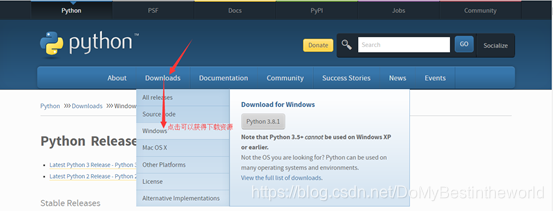
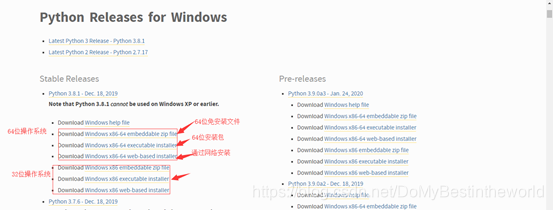
第二步:安装
1)双击下载好的安装包,弹出如下界面:

这里要注意的是,将python加入到windows的环境变量中,如果忘记打勾,则需要手工加到环境变量中;在这里我选择的是自定义安装,点击“自定义安装”进行下一步操作;
2)进入到下一步后,选择需要安装的组件,然后点击下一步:
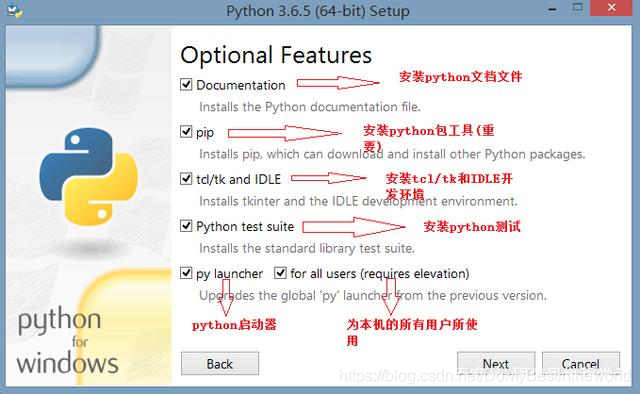
3)在这里可以自定义路径选择安装:
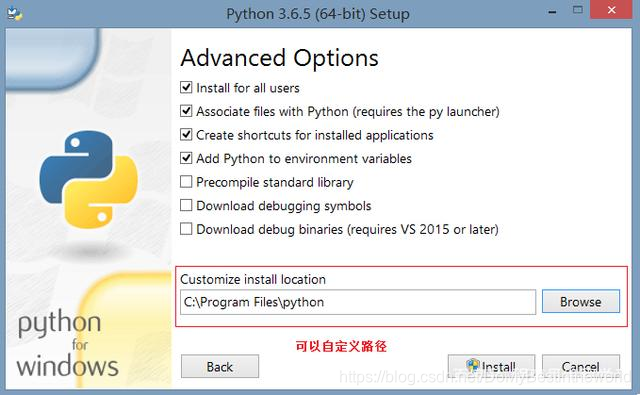
4)点击下一步后,就开始真正安装了:
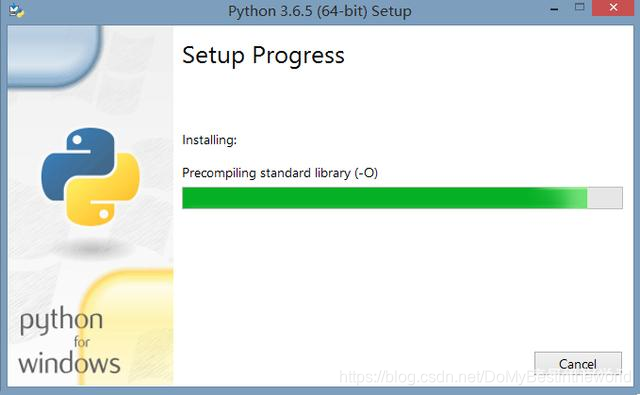
5)安装完成后,会有一个安装成功的提示界面:
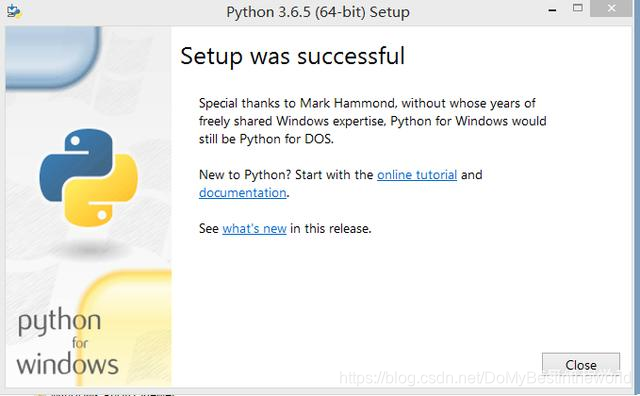
第三步:测试
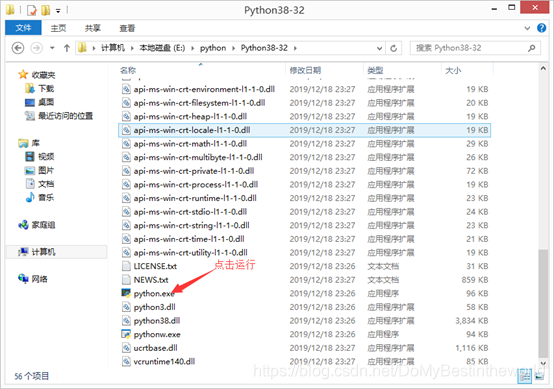
第四步:写程序
安装成功之后,进入到python程序中,可以直接在里面输入,然后敲回车执行程序,我们打印一个“hello world”看看,在里面输入print(“hello world”),敲回车,所有程序员都会遇到一个程序就出现了:
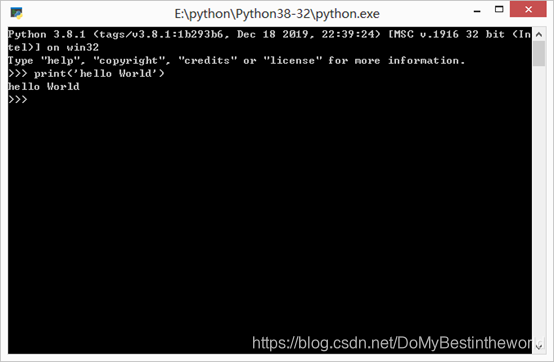
第五步:配置python环境变量
如果在过程安装的时候,忘记将加入到环境变量的勾打上,那么久需要手工配置环境变量之后,才能使用Python,配置的方法如下:
1)右键点击"计算机",点击“属性”;
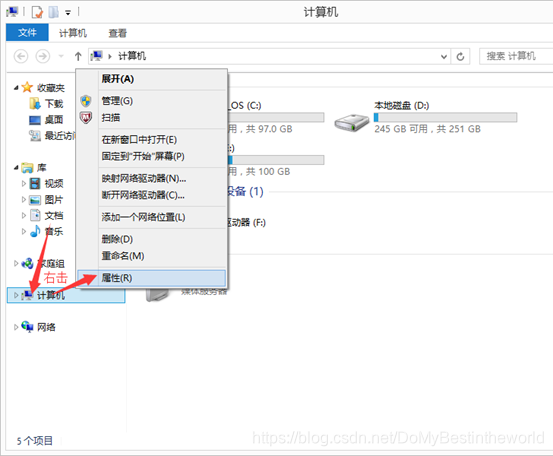
2)在弹出的界面点击“高级系统设置”(不同的windows系统版本,弹出的界面不完全相同,我用的是win8)
3)在弹出的界面中点击“环境变量”;
4)在弹出的页面中进行环境变量的配置:























 858
858











 被折叠的 条评论
为什么被折叠?
被折叠的 条评论
为什么被折叠?








